?Excel表格如何插入圖表
時(shí)間:2023-01-04 10:16:05作者:極光下載站人氣:56
excel表格是office旗下的一款數(shù)據(jù)處理軟件,該軟件和word文檔,powerpoint演示文稿一起組成了office最受歡迎的辦公軟件系列。在Excel表格中編輯數(shù)據(jù)時(shí),我們可以將數(shù)據(jù)內(nèi)容轉(zhuǎn)換為適當(dāng)?shù)膱D表,使數(shù)據(jù)圖示化,方便我們查看數(shù)據(jù)的變化趨勢,進(jìn)行對比分析等等。如果我們需要在Excel表格中插入圖表,小伙伴們知道該如何進(jìn)行操作嗎,其實(shí)操作方法是非常簡單的。我們只需要選中數(shù)據(jù)后在“插入”選項(xiàng)卡的“圖表”欄就可以進(jìn)行詳細(xì)的操作了。插入圖表后,我們還可以在自動(dòng)出現(xiàn)的“圖表工具”下對圖表進(jìn)行編輯和設(shè)計(jì),或者雙擊圖表元素在右側(cè)打開的側(cè)邊欄中進(jìn)行設(shè)置。接下來,小編就來和小伙伴們分享具體的操作步驟了,有需要或者是感興趣的小伙伴們快來和小編一起往下看看吧!
操作步驟
第一步:雙擊打開需要插入圖表的Excel表格,選中相應(yīng)的數(shù)據(jù);
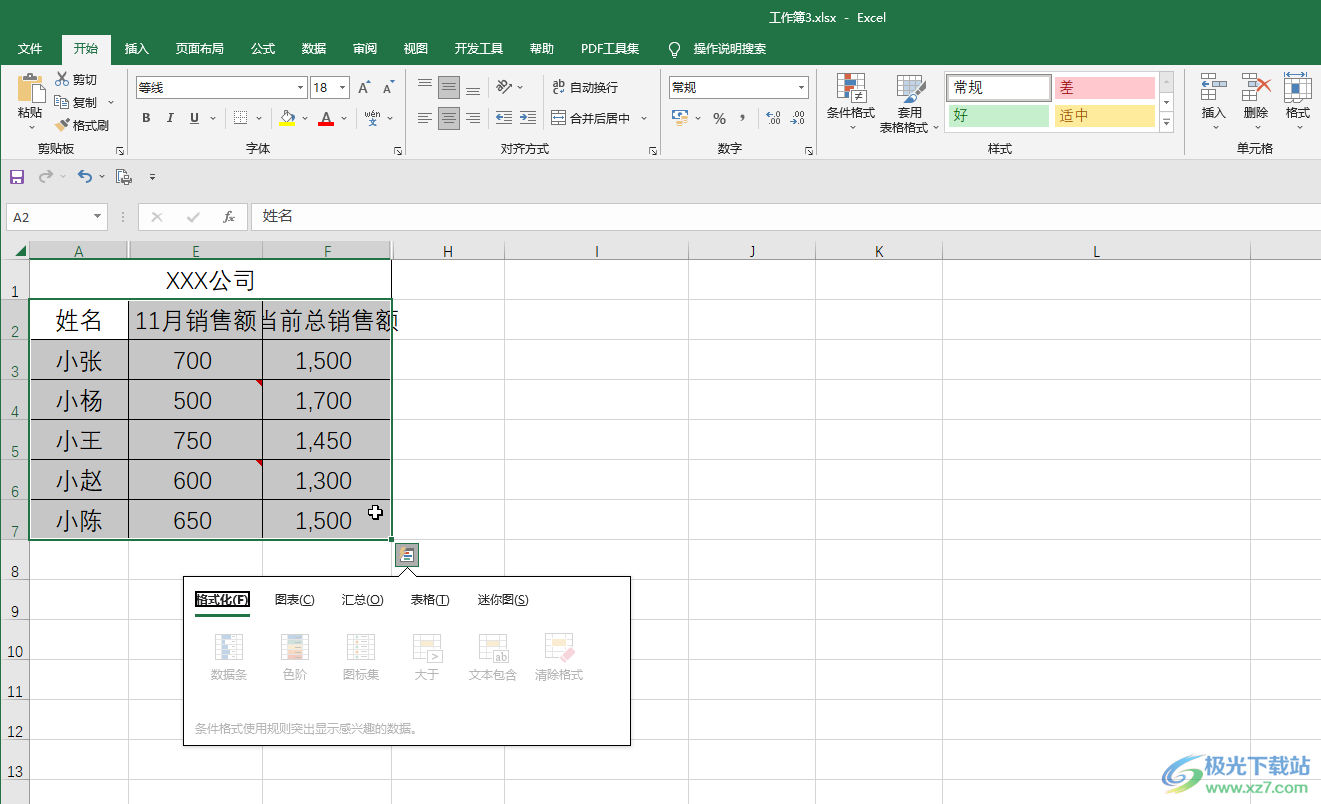
第二步:在“插入”選項(xiàng)卡中可以在“圖表”欄直接點(diǎn)擊選擇想要的圖表,也可以點(diǎn)擊“圖表”欄右下角的小圖標(biāo);
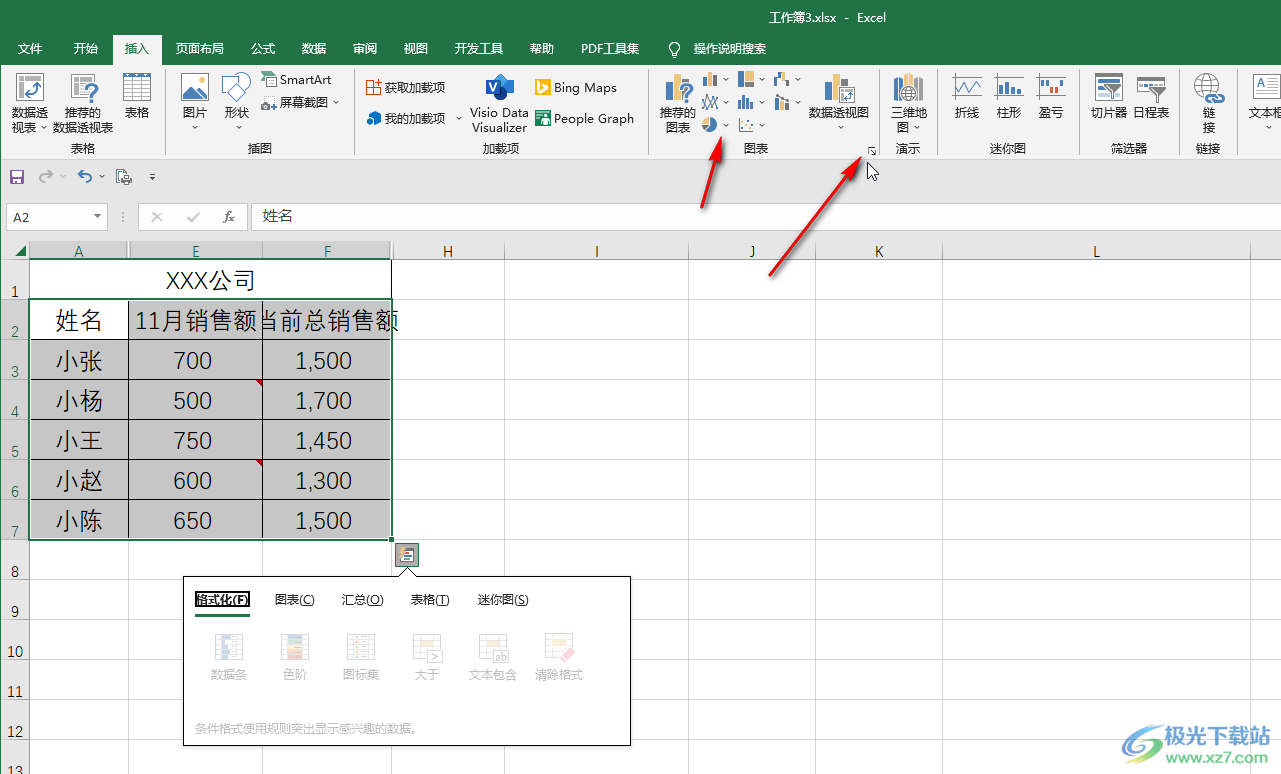
第三步:進(jìn)入“插入圖表”窗口后,在“推薦的圖表”欄可以看到系統(tǒng)推薦使用的圖表,可以點(diǎn)擊選中想要的樣式后點(diǎn)擊“確定”進(jìn)行添加;
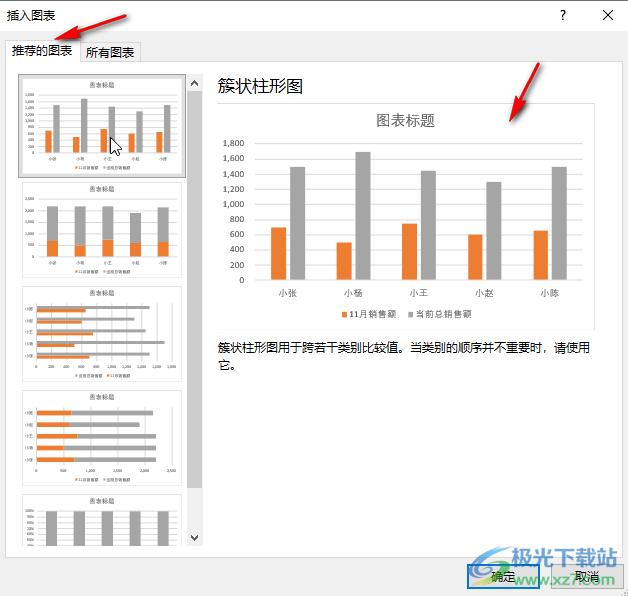
第四步:也可以切換到“所有圖表”欄,在左側(cè)選擇圖標(biāo)類型后,可以在右側(cè)選擇圖表樣式,然后點(diǎn)擊“確定”進(jìn)行添加;
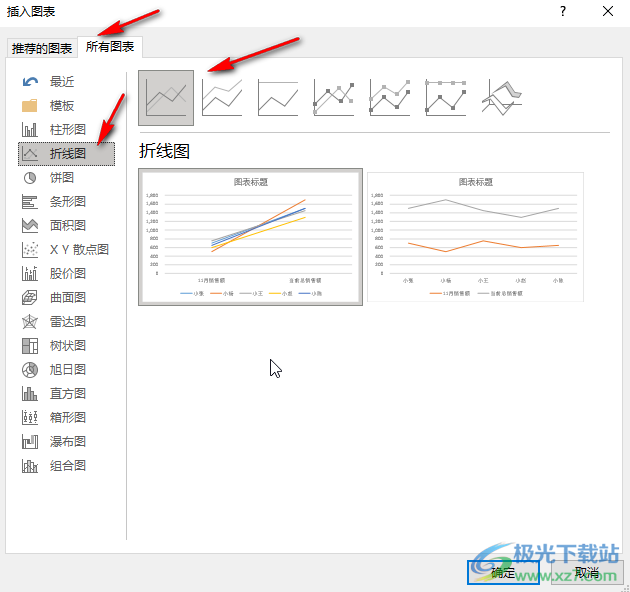
第五步:添加成功后,點(diǎn)擊選中圖表可以在旁邊的加號圖標(biāo)處設(shè)置想要的圖表元素,在界面上方也自動(dòng)出現(xiàn)了“圖表工具”,可以在其中對圖表進(jìn)行詳細(xì)的設(shè)置;
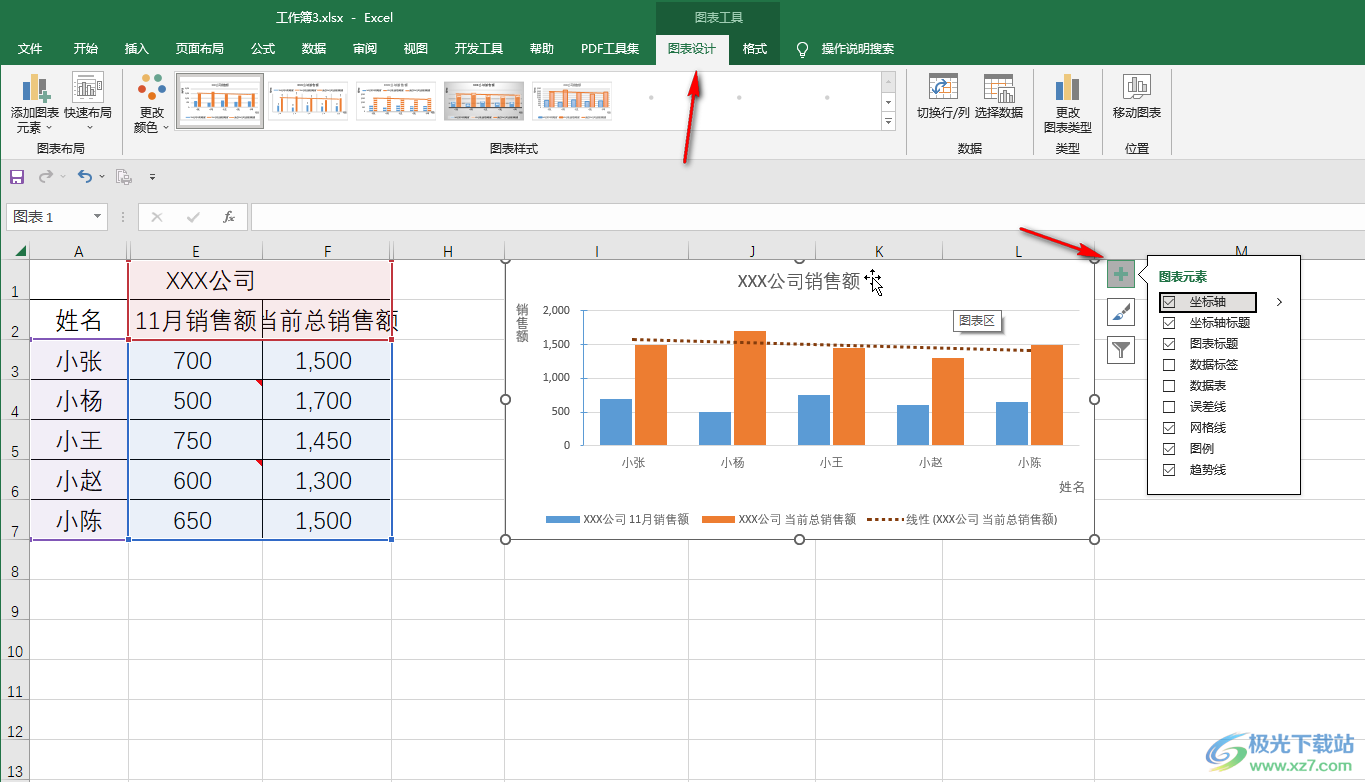
第六步:在圖表中雙擊某圖表元素可以在右側(cè)打開的側(cè)邊欄中設(shè)置想要的參數(shù),比如我們可以雙擊縱坐標(biāo)軸后設(shè)置刻度值等等;
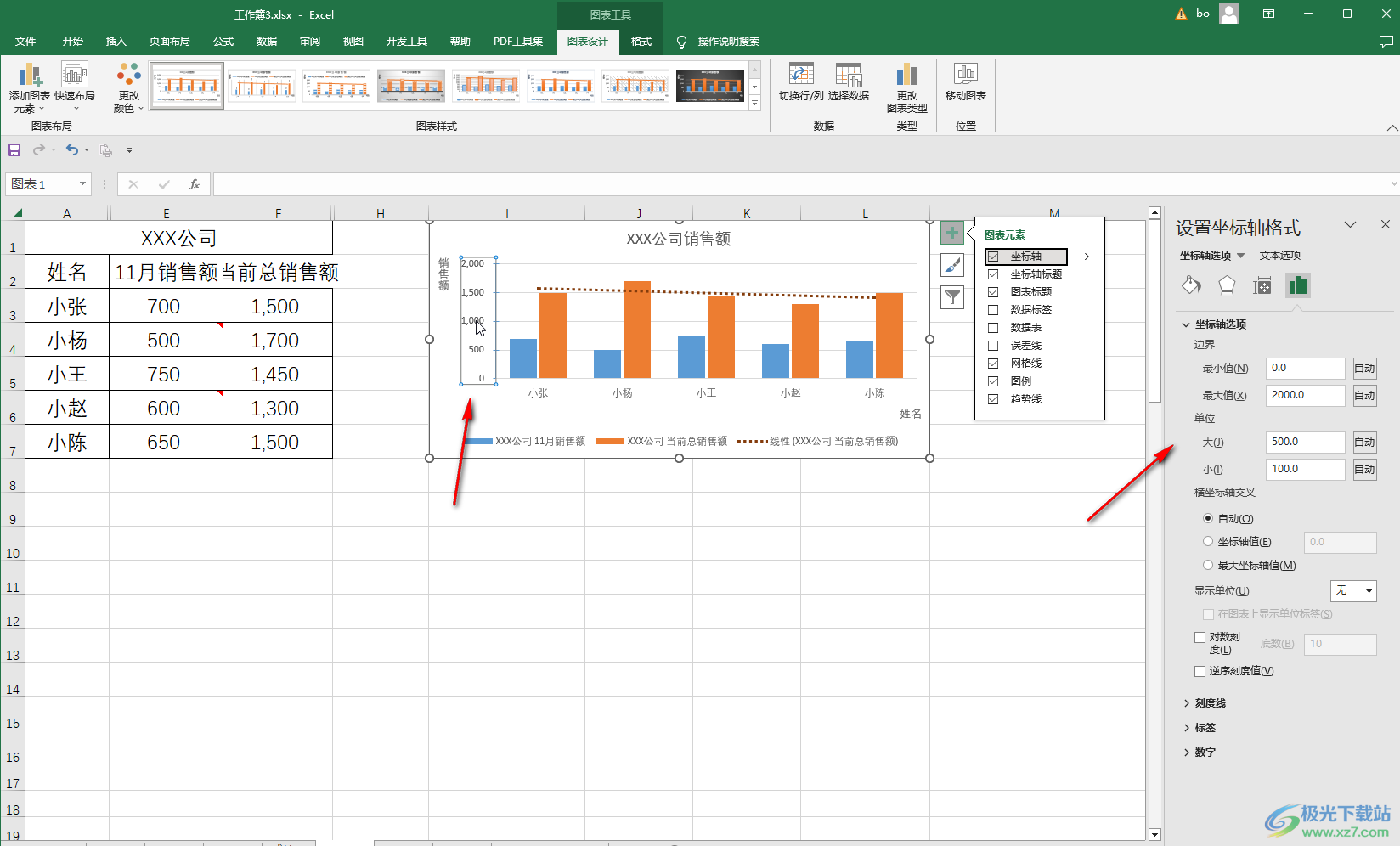
第七步:在圖表旁邊的圖標(biāo)下我們還可以設(shè)置圖表原色,設(shè)置圖表樣式等等。
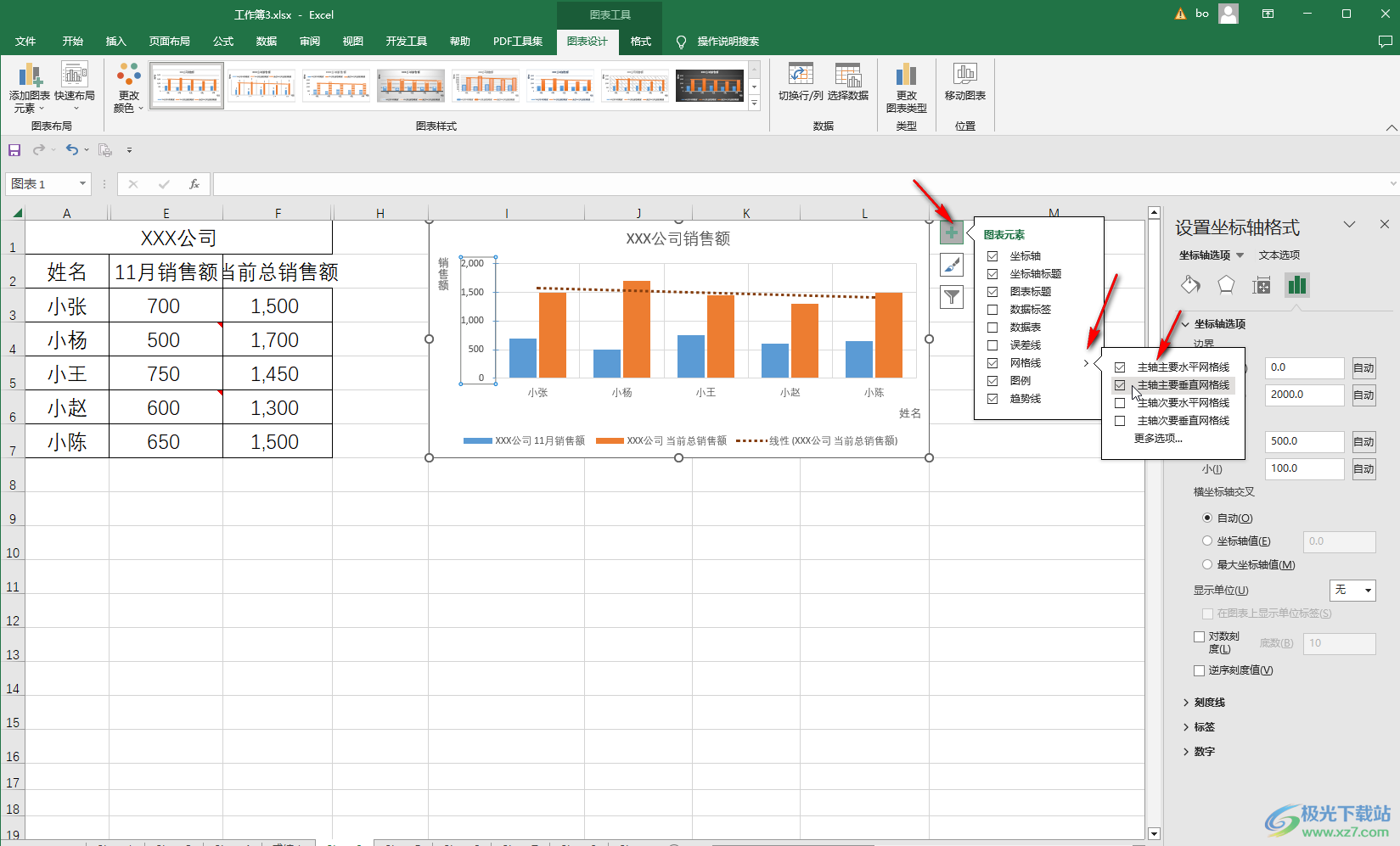
以上就是Excel表格中插入圖表的方法教程的全部內(nèi)容了。在“圖表工具”下的“圖表設(shè)計(jì)”處,我們還可以點(diǎn)擊設(shè)置想要的圖標(biāo)顏色,圖表樣式,添加想要的圖表元素,對圖表進(jìn)行快速布局,切換數(shù)據(jù)的行/列,重選選擇數(shù)據(jù)區(qū)域,更改圖表類型,移動(dòng)圖標(biāo)等等。在Excel表格中按住Alt鍵的同時(shí)移動(dòng)圖表還可以實(shí)現(xiàn)將圖表嵌入單元格中的效果,小伙伴們可以去試一下看看效果。

大小:60.68 MB版本:1.1.2.0環(huán)境:WinAll, WinXP, Win7
- 進(jìn)入下載
相關(guān)推薦
相關(guān)下載
熱門閱覽
- 1百度網(wǎng)盤分享密碼暴力破解方法,怎么破解百度網(wǎng)盤加密鏈接
- 2keyshot6破解安裝步驟-keyshot6破解安裝教程
- 3apktool手機(jī)版使用教程-apktool使用方法
- 4mac版steam怎么設(shè)置中文 steam mac版設(shè)置中文教程
- 5抖音推薦怎么設(shè)置頁面?抖音推薦界面重新設(shè)置教程
- 6電腦怎么開啟VT 如何開啟VT的詳細(xì)教程!
- 7掌上英雄聯(lián)盟怎么注銷賬號?掌上英雄聯(lián)盟怎么退出登錄
- 8rar文件怎么打開?如何打開rar格式文件
- 9掌上wegame怎么查別人戰(zhàn)績?掌上wegame怎么看別人英雄聯(lián)盟戰(zhàn)績
- 10qq郵箱格式怎么寫?qq郵箱格式是什么樣的以及注冊英文郵箱的方法
- 11怎么安裝會(huì)聲會(huì)影x7?會(huì)聲會(huì)影x7安裝教程
- 12Word文檔中輕松實(shí)現(xiàn)兩行對齊?word文檔兩行文字怎么對齊?
網(wǎng)友評論